iPhoneで非通知電話を着信拒否設定する・非通知電話をかける方法

非通知着信に応答するのは何だか不安という場合は、非通知着信そのものを拒否してみてはいかがでしょうか?iPhoneで非通知着信を拒否する方法や非通知発信をする方法、設定の解除方法について解説しますので活用してみてください。
この記事の目次
番号通知されていない着信は誰からの電話かわからず、応答するのに不安を感じてしまうことがあります。そんな時は、非通知着信を拒否してしまいましょう。
今回は、iPhoneで非通知電話を着信拒否する方法や非通知発信をする方法、各設定の解除方法について紹介しますので、ぜひ参考にしてください。
iPhoneで非通知電話を着信拒否する方法

誰でも一度くらい自分のiPhoneに非通知で電話が掛かってきた経験があるのではないでしょうか?誰からの電話なのかわからないので、非通知の電話は受けたくないという方もいるでしょう。
そんな時は、iPhoneで非通知着信を拒否できます。いくつか設定方法がありますので見ていきましょう。
iOS13からは非通知着信を自動的に拒否できる機能が付いた
iPhoneを含めたApple社製品で頻繁に実施されるiOSのアップデート。2019年の秋に公開されたiOS13から、非通知での着信を自動的に拒否できる機能が追加されました。
iOS13にアップデートを行えば費通じ着信の自動拒否機能を使用できるようになります。
実際には、拒否するというよりも非通知着信があった場合に着信音を鳴らさずそのまま電話を切るという機能です。そのため、着信通知や着信履歴はそのまま残ります。
設定方法は以下の通りです。
- ホーム画面から[設定]アプリを開く
- [電話]をタップする
- [不明な発信者を消音]という項目があるので[オン]にする
[不明な発信者を消音]をオンにすることで、連絡先に登録されていない電話番号からの着信は自動的に留守番電話に転送されます。また、留守番電話を有効にしていない場合、非通知着信は切断されます。
ただし、この設定方法では非通知着信だけではなく連絡先を登録していない友人や店舗などからの着信も拒否することになります。もし、完全な非通知着信のみを拒否したいのであれば、後述するキャリアごとの拒否方法がおすすめです。
おやすみモードをオンにする
手間を掛けずに非通知着信を拒否するのであれば、おやすみモードを利用する方法もおすすめです。おやすみモードでは、着信を受ける相手を設定し、それ以外の連絡先からの着信や非通知着信を拒否することができます。
設定方法は以下の通りです。
- ホーム画面から[設定]アプリを開く
- [おやすみモード]を選択する
- 次の画面で[おやすみモード]の項目を[オン]にする
- [時間指定]、[繰り返しの着信]の項目を[オフ]にする
- [着信を許可]を選択し[グループ]から着信を許可する連絡先を設定する
以上の設定が済めば、今後はコントロールパネルの三日月ボタンを押下すると自由に設定や解除を選択できます。
キャリアでの非通知着信拒否|ドコモの場合
ドコモでは「番号通知お願いサービス」を利用すると、非通知で電話をしてきた相手に対して番号通知のうえ電話を掛けるように案内できます。これにより、非通知着信を拒否できます。
設定方法は以下の通りです。
- [148]に電話する
- 非通知拒否が設定されているかどうか確認する
- 設定されていない場合は[1]を押下し、非通知着信拒否を設定する
非通知着信拒否を設定している場合、非通知で連絡をしてきた相手には「最初に186を付けて発信するなど、電話番号を通知してお掛け直しください」というガイダンスが流れます。また、非通知着信は着信履歴に残らず、電源が入っていない場合や圏外の場合でも上記のガイダンスが流れます。
キャリアでの非通知着信拒否|auの場合
auでは「番号通知リクエストサービスを提供しており、発信相手に対して番号を通知して電話をするよう案内を流すことができます。設定方法はとても簡単で、[1481]に電話をするだけで非通知着信を拒否できます。
非通知着信拒否を設定すると、発信者には「こちらはauです。お客様の電話番号を通知してお掛け直しください。」というガイダンスが流れます。
キャリアでの非通知着信拒否|ソフトバンクの場合
ソフトバンクの場合は有料のサービス「ナンバーブロック」に申し込むことで、非通知着信を拒否します。ナンバーブロックは非通知着信のみを拒否するものではなく、番号通知されている連絡先も拒否できるというものです。
ナンバーブロックを利用するためには、ソフトバンクへ別途申込みを行い、月額110円(税込)の利用料金が発生します。また、最大20件という設定上限があります。
非通知着信を拒否するためにはいったん着信に応答し、そのうえで該当する番号を拒否設定します。ナンバーブロックの申込みは、ソフトバンクショップの店頭で行う方法と「My Softbank」から行う方法があります。
「My Softbank」からの申込み方法は以下の通りです。
- [My Softbank]へアクセスする
- [サービスを探す]を選択する
- [ナンバーブロック]を選択し、[加入]をタップする
- サービス内容を確認したら、[次へ]をタップする
- 申込内容と規定を確認し、[同意する]にチェックを入れて[申込]を選択する
申込みをしている状態で非通知着信が合った場合、着信応答をしてから[144]、[1]、[#]の順で選択し、流れるガイダンスを選択して再度[#]を押下すれば、着信拒否を登録できます。
公式Webサイト | 公式Webサイト | 公式Webサイト |
公式サイト | ||


どのくらいおトクなの?
をもとに算出
プランをみつけよう
iPhoneで非通知電話をかける方法

こちらから発信する際に電話番号を相手の電話に残したくない場合、番号非通知で電話を掛けられます。非通知で電話するには、いくつかの方法がありますのでご紹介しましょう。
手動で非通知発信する
手動で行う方法とは、電話番号の前に「184」を付けて発信するというもの。これだけで非通知で電話を掛けることが可能です。
覚え方としては、「184=いやよ」と語呂で覚えておくといいでしょう。
毎回非通知発信をする設定にする
すべての発信を番号通知なしにするには、iPhoneのホーム画面から[設定]アプリを選択し[電話]をタップしましょう。次の画面で[発信者番号通知]を選択して、設定を[オフ]にすれば完了です。
番号通知がしたい場合は電話番号の先頭に「186」を付けて発信すると番号が通知されるので、いちいち設定を解除する必要はありません。
ちなみに、auを利用している場合はVoLTE対応のiPhone6以降もしくはiPhoneSEのみでこのような設定が可能です。それ以外のiPhoneでは毎回非通知にはできませんので注意しましょう。
公式Webサイト | 公式Webサイト | 公式Webサイト |
公式サイト | ||
iPhoneの非通知設定を解除する方法

非通知設定を解除する方法について紹介していきましょう。
iOS13以降のiPhoneの非通知設定の解除
iOS13以降のiPhoneの非通知設定解除の方法は以下の通りです。
- ホーム画面から[設定]アプリを開く
- [電話]をタップする
- [不明な発信者を消音]という項目を[オフ]にする
おやすみモードの非通知設定の解除
おやすみモードにて非通知着信を拒否している場合は、おやすみモードを[オフ]にすれば設定を解除できます。
おやすみモードは、ホーム画面の[設定]アプリからアクセスするか、コントロールパネルの[三日月ボタン]の押下にて設定・解除が可能です。
キャリア別の非通知着信拒否を解除する|ドコモの場合
ドコモで設定している非通知着信拒否の解除方法は以下の通りです。
- [148]に電話する
- 非通知拒否が設定されている状態で[0]を押下する
キャリア別の非通知着信拒否を解除する|auの場合
auで設定している非通知着信拒否の解除したい場合は、[1480]に電話します。それだけで設定を解除できます。
キャリア別の非通知着信拒否を解除する方法|ソフトバンクの場合
ソフトバンクで設定している非通知着信拒否設定を解除する方法は以下の通りです。
- [144]に電話をする
- ガイダンスに沿って希望の番号をタップする
ガイダンスでは、以下の案内が流れます。
- 3:最後に登録した番号を削除する
- 4:登録している番号を指定して削除する
- 5:登録している番号をすべて削除する
自分が希望する作業の番号をタップして、拒否設定の削除を行いましょう。
自分の非通知発信設定を解除
自分のiPhoneに設定している非通知発信を解除する方法は以下の通りです。
- ホーム画面から[設定]アプリを選択する
- [電話]を選択し[発信者番号通知]をタップする
- [発信者番号通知]をオンにする
公式Webサイト | 公式Webサイト | 公式Webサイト |
公式サイト | ||
iPhoneで非通知電話を拒否するおすすめアプリ
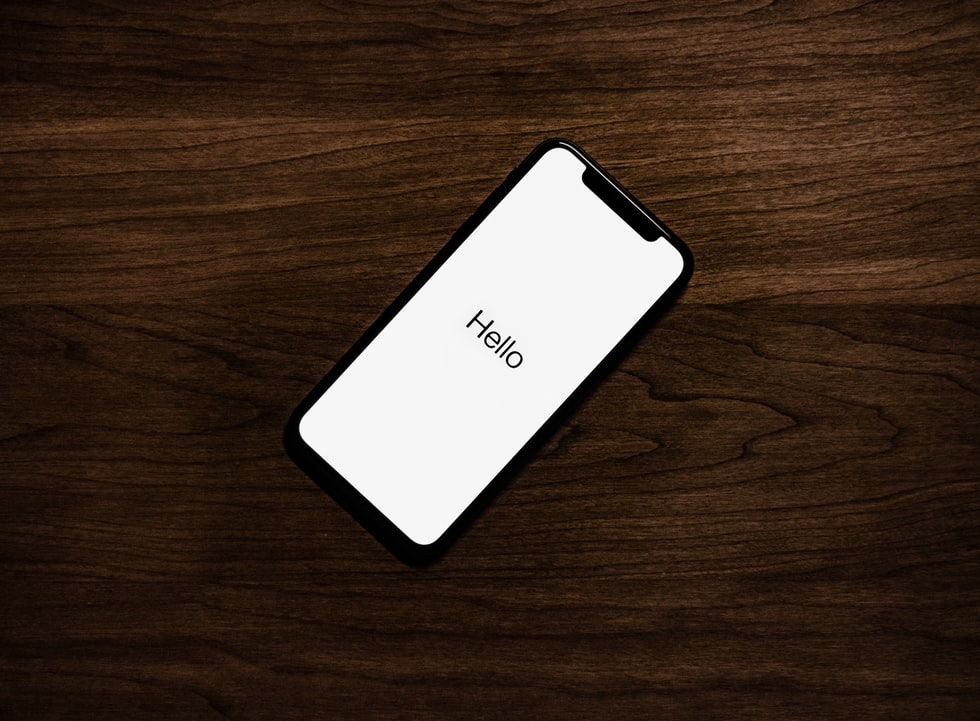
Androidスマホでは非通知着信を拒否するアプリがリリースされていますが、iPhoneではApple社の制限によって非通知着信を拒否するアプリはリリースされていません。
また、これまでに紹介してきた方法を利用すれば非通知着信に対応可能ですので、そのようなアプリを利用する必要性も少ないといえます。
とはいえ、非通知着信以外にもさまざまな勧誘の迷惑電話が掛かってくるケースもあるでしょう。そのような場合に便利な迷惑電話拒否アプリを紹介します。
Call Blocker™ – 迷惑電話ブロック
Call Blocker™は、着信拒否したい電話を簡単にブロックできるアプリです。このアプリでは、迷惑電話や勧誘電話をブロックリストに無制限に追加可能。
また、迷惑メールも同様にブロックが可能です。不要な電話やメールの通知が多いという場合は、導入してみてはいかがでしょうか?
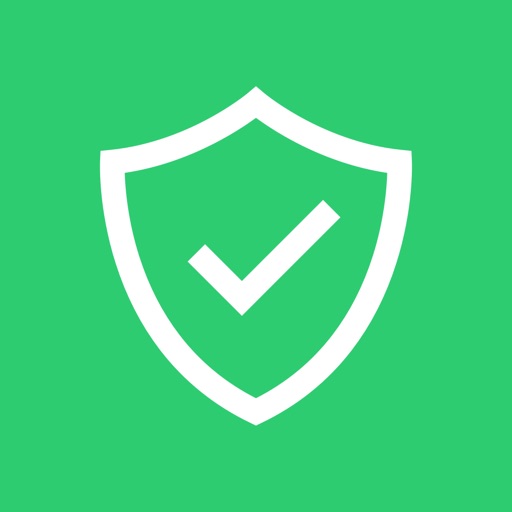
Whoscall
Whoscallは全世界で7,000万件ダウンロードされているアプリで、詐欺電話や迷惑電話を識別・ブロックできるアプリです。連絡先に登録されていない不明な連絡先を識別でき、ネット環境がなくても利用可能。
また、迷惑電話のブロックだけではなく電話番号を検索できるので、必要な電話かどうかをすぐに確認できます。メディアでも頻繁に紹介されている信頼できるアプリですので、安心して利用できます。

公式Webサイト | 公式Webサイト | 公式Webサイト |
公式サイト | ||
iPhoneで非通知電話・迷惑電話を拒否しよう

iPhoneで非通知電話を拒否する方法や非通知電話の発信、設定解除方法について解説しました。
iPhoneなら設定次第で非通知着信や迷惑電話をシャットアウトできますので、ぜひ活用してみてください。




































